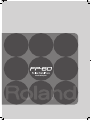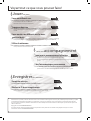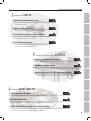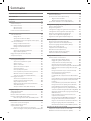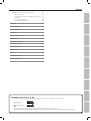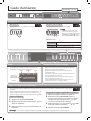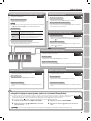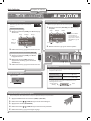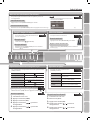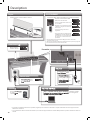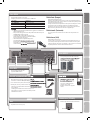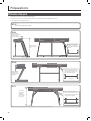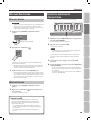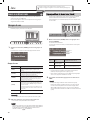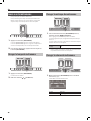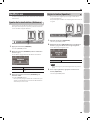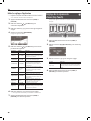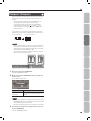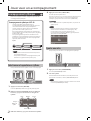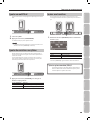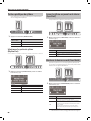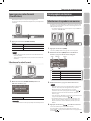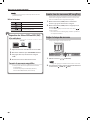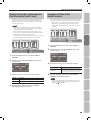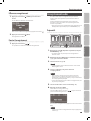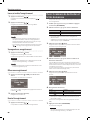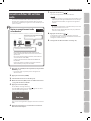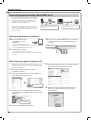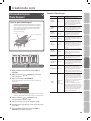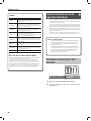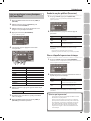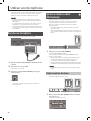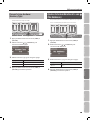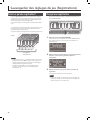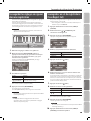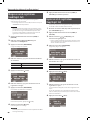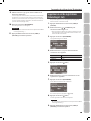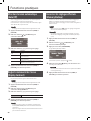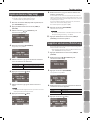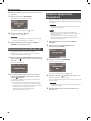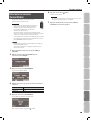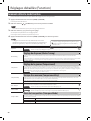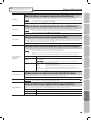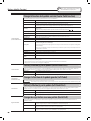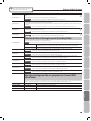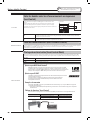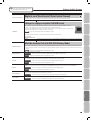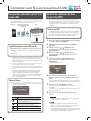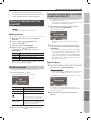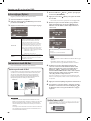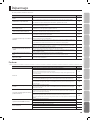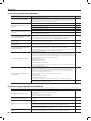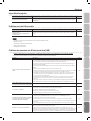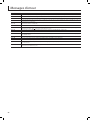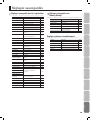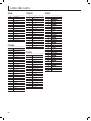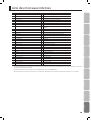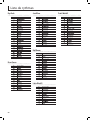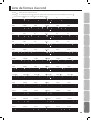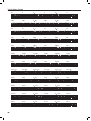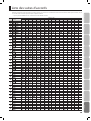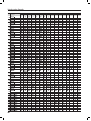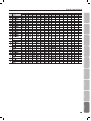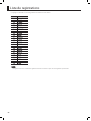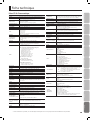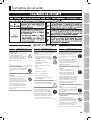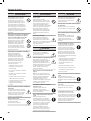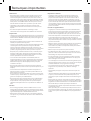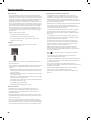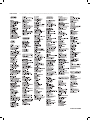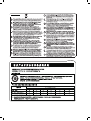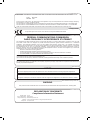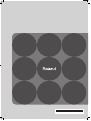Roland FP-80 Le manuel du propriétaire
- Catégorie
- Pianos numériques
- Taper
- Le manuel du propriétaire

Mode d’emploi

Voyez tout ce que vous pouvez faire!
&
Enregistrer des morceaux
e
Enregistrer votre jeu
Vous pouvez enregistrer votre jeu et l’accompagnement.
e
Réaliser un CD de vos enregistrements
Vous pouvez copier un enregistrement sur ordinateur et le graver sur CD.
Page 26
Page 30
&
Jouer du piano
e
Jouer avec di érents sons
Le FP-80 dispose de 372 sons di érents.
Choisissez le ou les sons qui vous plaisent.
e
Superposer deux sons
Vous pouvez superposer deux sons et les produire simultanément en actionnant une seule
touche.
e
Jouer avec des sons di érents pour les mains
gauche et droite
Vous pouvez partager le clavier en zones gauche et droite et leur assigner un son di érent.
e
Utiliser le métronome
Vous pouvez vous aider d’un métronome.
Page 14
Page 14
Page 15
Page 16
&
Jouer avec accompagnement
e
Jouez avec un accompagnement rythmique
Le FP-80 vous propose 90 accompagnements rythmiques.
Ces accompagnements réalistes vous donnent l’impression de jouer avec tout un
groupe.
e
Vous faire accompagner par un morceau
Le FP-80 dispose de 30 morceaux internes que vous pouvez accompagner. Vous
pouvez aussi lire des morceaux sauvegardés sur clé USB disponible en option.
Page 20
Page 23
Avant d’utiliser ce produit, veuillez lire attentivement les sections intitulées “Consignes de sécurité” (p. 69) et “Remarques importantes” (p. 71). Elles
contiennent des informations importantes pour l’utilisation correcte de ce produit. En outre, pour maîtriser correctement chaque fonction
de votre nouvelle acquisition, veuillez lire entièrement son mode d’emploi. Conservez ensuite le mode d’emploi à portée de main pour toute
référence ultérieure.
Copyright © 2013 ROLAND CORPORATION
Tous droits réservés. Toute reproduction intégrale ou partielle de cette publication est interdite sous quelque forme que ce soit sans
l’autorisation écrite de ROLAND CORPORATION.
2

Voyez tout ce que vous pouvez faire!
&
Fonctions pratiques
e
Régler la réponse du clavier
Vous pouvez changer la dynamique du clavier (sa réaction au toucher).
e
Désactiver les boutons
Vous pouvez verrouiller les boutons pour éviter tout changement de réglage intempestif.
e
Etablir une connexion sans l à un réseau local (LAN)
Vous pouvez utiliser un adaptateur wi USB (WNA1100-RL, vendu séparément) pour établir une connexion wi à un réseau
LAN et utiliser des applications comme “Air Recorder” pour iPhone.
Page 18
Page 42
Page 50
&
Réglages de sons
e
Ajouter de la réverbération au son
En ajoutant de la réverbération (“Ambience”) au son, vous donnez l’impression de jouer
dans une salle de concert.
e
Régler le timbre (égaliseur)
Vous pouvez utiliser les égaliseurs pour changer le timbre du son.
e
Personnaliser votre piano (Piano Designer)
Vous pouvez personnaliser les caractéristiques sonores du piano pour obtenir
exactement le son que vous voulez.
e
Personnaliser votre orgue
Les tirettes harmoniques virtuelles du FP-80 vous permettent de recréer et de
personnaliser le son d’un orgue authentique.
Page 17
Page 17
Page 31
Page 32
&
Fonctions pratiques pour la scène
e
Transposer le clavier ou le morceau
Vous pouvez transposer le clavier pour changer rapidement et facilement la tonalité du jeu.
e
Charger des réglages de jeu
Vous pouvez sauvegarder les réglages utilisés pour le jeu a n d’y accéder rapidement plus tard.
e
Ajouter une partie de chant à votre interprétation
Vous pouvez brancher un microphone (vendu séparément) au FP-80 et chanter en jouant.
Vous pouvez même ajouter de la réverbération et des voix d’harmonie à votre chant.
Page 19
Page 36
Page 34
333
Guide d’utilisation Préparations Jeu Enregistrement Réglages des sons Microphone Registrations Appendice Réglages

Voyez tout ce que vous pouvez faire! . . . . . . . . . . . . . . . . . . . . . . . . . . . . . . 2
Guide d’utilisation . . . . . . . . . . . . . . . . . . . . . . . . . . . . . . . . . . . . . . . . . . . . . . . 6
Description . . . . . . . . . . . . . . . . . . . . . . . . . . . . . . . . . . . . . . . . . . . . . . . . . . . . .10
Préparations . . . . . . . . . . . . . . . . . . . . . . . . . . . . . . . . . . . . . . . . . . . . . . . . . . . .12
Utilisation d’un pied . . . . . . . . . . . . . . . . . . . . . . . . . . . . . . . . . . . . . . . . . . . .12
Mise sous/hors tension . . . . . . . . . . . . . . . . . . . . . . . . . . . . . . . . . . . . . . . . .13
Mise sous tension . . . . . . . . . . . . . . . . . . . . . . . . . . . . . . . . . . . . . . . .13
Mise hors tension . . . . . . . . . . . . . . . . . . . . . . . . . . . . . . . . . . . . . . . .13
Ecouter les morceaux de démonstration . . . . . . . . . . . . . . . . . . . . . . . .13
Jeu . . . . . . . . . . . . . . . . . . . . . . . . . . . . . . . . . . . . . . . . . . . . . . . . . . . . . . . . . . . . .14
Jouer avec divers sons . . . . . . . . . . . . . . . . . . . . . . . . . . . . . . . . . . . . . . . . . .14
Changer de son . . . . . . . . . . . . . . . . . . . . . . . . . . . . . . . . . . . . . . . . . .14
Superposition de deux sons (Dual) . . . . . . . . . . . . . . . . . . . . . . . .14
Sons diérents pour les mains gauche et droite (Split) . . . . .15
Jouer avec le métronome . . . . . . . . . . . . . . . . . . . . . . . . . . . . . . . . . . . . . . .16
Changer le tempo du métronome . . . . . . . . . . . . . . . . . . . . . . . .16
Changer la métrique du métronome . . . . . . . . . . . . . . . . . . . . . .16
Changer le volume du métronome . . . . . . . . . . . . . . . . . . . . . . . .16
Modier le son . . . . . . . . . . . . . . . . . . . . . . . . . . . . . . . . . . . . . . . . . . . . . . . . .17
Ajouter de la réverbération (Ambience) . . . . . . . . . . . . . . . . . . .17
Régler le timbre (Equalizer) . . . . . . . . . . . . . . . . . . . . . . . . . . . . . . .17
Réglage de la réponse du clavier
(Key Touch) . . . . . . . . . . . . . . . . . . . . .18
Transposer (Transpose) . . . . . . . . . . . . . . . . . . . . . . . . . . . . . . . . . . . . . . . . .19
Jouer avec un accompagnement . . . . . . . . . . . . . . . . . . . . . . . . . . . . . . . . .20
Accompagnement rythmique . . . . . . . . . . . . . . . . . . . . . . . . . . . . . . . . . .20
Sélectionner et reproduire un rythme . . . . . . . . . . . . . . . . . . . . .20
Ajouter une intro . . . . . . . . . . . . . . . . . . . . . . . . . . . . . . . . . . . . . . . . .20
Ajouter un motif nal . . . . . . . . . . . . . . . . . . . . . . . . . . . . . . . . . . . . .21
Ajouter des variations au rythme . . . . . . . . . . . . . . . . . . . . . . . . .21
Insérer une transition . . . . . . . . . . . . . . . . . . . . . . . . . . . . . . . . . . . . .21
Parties spéciques du rythme . . . . . . . . . . . . . . . . . . . . . . . . . . . . .22
Lancer le rythme en jouant sur le clavier (Sync Start) . . . . . . .22
Maintenir le dernier accord (Chord Hold) . . . . . . . . . . . . . . . . . .22
Jouer avec une suite d’accords (Chord Pattern) . . . . . . . . . . . .23
Accompagner un morceau . . . . . . . . . . . . . . . . . . . . . . . . . . . . . . . . . . . . .23
Sélectionner et reproduire un morceau . . . . . . . . . . . . . . . . . . .23
Ecouter tous les morceaux (AllSongPlay) . . . . . . . . . . . . . . . . .24
Régler le tempo du morceau . . . . . . . . . . . . . . . . . . . . . . . . . . . . . .24
Réduire le niveau des signaux centraux d’un chier
audio (Center Cancel) . . . . . . . . . . . . . . . . . . . . . . . . . . . . . . . . . . . . .25
Transposer un chier audio (Audio Transpose) . . . . . . . . . . . . .25
Enregistrer votre jeu . . . . . . . . . . . . . . . . . . . . . . . . . . . . . . . . . . . . . . . . . . . .26
SMF Enregistrement SMF . . . . . . . . . . . . . . . . . . . . . . . . . . . . . . . . . . . . . . .26
Enregistrement audio . . . . . . . . . . . . . . . . . . . . . . . . . . . . . . . . . . . . . . . . . .27
Choisir la mémoire de destination et le titre du morceau . . . . . . . . .28
Convertir un chier SMF en chier audio . . . . . . . . . . . . . . . . . . . . . . . .29
Graver un enregistrement audio (chier WAV) sur CD . . . . . .30
Création de sons . . . . . . . . . . . . . . . . . . . . . . . . . . . . . . . . . . . . . . . . . . . . . . . .31
Personnaliser le piano (PianoDesigner) . . . . . . . . . . . . . . . . . . . . . . . . .31
Simuler la création de sons sur un
orgue (Tonewheel Organ) . . . . . . . . . . . . . . . . . . . . . . . . . . . . . . . . . . . . . .32
Sélectionner le type d’orgue à roues phoniques . . . . . . . . . . .32
Créer un son d’orgue à roues phoniques (Edit Tone Wheel) .33
Utiliser un microphone . . . . . . . . . . . . . . . . . . . . . . . . . . . . . . . . . . . . . . . . . .34
Brancher un microphone . . . . . . . . . . . . . . . . . . . . . . . . . . . . . . . . . . . . . . .34
Ajouter un chœur au chant (Mic Harmony) . . . . . . . . . . . . . . . . . . . . . .34
Régler le volume du chœur . . . . . . . . . . . . . . . . . . . . . . . . . . . . . . .34
Changer le type de chœur (HarmonyType) . . . . . . . . . . . . . . . .35
Ajouter de la réverbération à la voix (Mic Ambience). . . . . . . . . . . . .35
Sauvegarder des réglages de jeu (Registrations) . . . . . . . . . . . . . . . . . .36
Qu’est-ce qu’une registration? . . . . . . . . . . . . . . . . . . . . . . . . . . . . . . . . . .36
Charger une registration. . . . . . . . . . . . . . . . . . . . . . . . . . . . . . . . . . . . . . . .36
Sauvegarder les réglages en vigueur dans une registration . . . . . .37
Sauvegarder un set de registrations (Save Regist. Set) . . . . . . . . . . .37
Charger un set de registrations
(
LoadRegist. Set) . . . . . . . . . . . . . . . . . . 38
Copier un
set de registrations
(CopyRegist. Set) . . . . . . . . . . . . . . . . . . . . . 38
Supprimer un set de registrations
(Delete Regist. Set) . . . . . . . . . . . . . . 39
Fonctions pratiques . . . . . . . . . . . . . . . . . . . . . . . . . . . . . . . . . . . . . . . . . . . . .40
Mise hors tension automatique (Auto O) . . . . . . . . . . . . . . . . . . . . . .40
Régler la luminosité de l’écran (Display Contrast) . . . . . . . . . . . . . . . .40
Conserver les réglages eectués (Memory Backup) . . . . . . . . . . . . . .40
Copier un morceau (Copy Song) . . . . . . . . . . . . . . . . . . . . . . . . . . . . . . . .41
Supprimer un morceau (Delete Song) . . . . . . . . . . . . . . . . . . . . . . . . . . .41
Désactiver les boutons (Panel Lock) . . . . . . . . . . . . . . . . . . . . . . . . . . . . .42
Rétablir les réglages d’usine (FactoryReset) . . . . . . . . . . . . . . . . . . . . .42
Reformater la mémoire (FormatMedia) . . . . . . . . . . . . . . . . . . . . . . . . .43
Réglages détaillés (Function) . . . . . . . . . . . . . . . . . . . . . . . . . . . . . . . . . . . .44
Comment utiliser le mode Function . . . . . . . . . . . . . . . . . . . . . . . . . . . . .44
Réglage du diapason (Master Tuning) . . . . . . . . . . . . . . . . . . . . .44
Réglage de la gamme (Temperament) . . . . . . . . . . . . . . . . . . . .44
Tonique d’un morceau (Temperament Key) . . . . . . . . . . . . . . .44
Mode de transposition (Transpose Mode) . . . . . . . . . . . . . . . . .44
Régler la balance en mode de superposition (Dual Balance) 45
Régler la balance en mode de partage de clavier (Split
Balance) . . . . . . . . . . . . . . . . . . . . . . . . . . . . . . . . . . . . . . . . . . . . . . . . .45
Changer la hauteur du son par octave (Octave Shift) . . . . . . .45
Reconnaissance d’accord en mode Split
(Split-On Chord Recognition) . . . . . . . . . . . . . . . . . . . . . . . . . . . . .45
Fondamentale de la séquence d’accords (Chord Pattern
Root) . . . . . . . . . . . . . . . . . . . . . . . . . . . . . . . . . . . . . . . . . . . . . . . . . . . .45
Partie(s) aectée(s) par la pédale forte (Damper Pedal Part) 45
Changer la fonction de la pédale centrale (Center Pedal
Function) . . . . . . . . . . . . . . . . . . . . . . . . . . . . . . . . . . . . . . . . . . . . . . . .46
Partie(s) aectée(s) par la pédale (Center Pedal Part) . . . . . . .46
Changer la fonction de la pédale gauche (Left Pedal) . . . . . .46
Partie(s) aectée(s) par la pédale (Left Pedal Part) . . . . . . . . . .46
Changer de registration avec une pédale (Pedal Shift) . . . . .46
Sélection du format d’enregistrement (Recording Mode) . .47
Message de changement de son (programme) (Transmit
MIDI Information) . . . . . . . . . . . . . . . . . . . . . . . . . . . . . . . . . . . . . . . .47
Eviter les doubles notes lors d’une connexion à un
séquenceur (LocalControl) . . . . . . . . . . . . . . . . . . . . . . . . . . . . . . .48
Canal de transmission MIDI (MIDI Transmit Channel) . . . . . . .48
Pilotage de matériel vidéo (Visual Control Mode) . . . . . . . . . .48
Régler le canal ‘Visual Control’ (Visual Control Channel) . . . .49
Changer les réglages du pilote USB (USB Driver) . . . . . . . . . . .49
Mode de mémoire ash (clé) USB (USB Memory Mode) . . . .49
Connexion sans l à un réseau local (LAN) . . . . . . . . . . . . . . . . . . . . . . . .50
Pourquoi une connexion sans l à un réseau LAN? . . . . . . . . . . . . . . .50
Méthode de connexion de base (Connect byWPS) . . . . . . . . . . . . . .50
Sommaire
4

Sommaire
Réglages de connexion sans l au réseau LAN . . . . . . . . . . . . . . . . . . .51
Etat de la connexion . . . . . . . . . . . . . . . . . . . . . . . . . . . . . . . . . . . . . .51
Connexion à un point d’accès sans l LAN de votre choix
(Select AP) . . . . . . . . . . . . . . . . . . . . . . . . . . . . . . . . . . . . . . . . . . . . . . .51
Autres réglages (Option) . . . . . . . . . . . . . . . . . . . . . . . . . . . . . . . . . .52
Connexion en mode Ad-Hoc . . . . . . . . . . . . . . . . . . . . . . . . . . . . . .52
Dépannage . . . . . . . . . . . . . . . . . . . . . . . . . . . . . . . . . . . . . . . . . . . . . . . . . . . . .53
Messages d’erreur. . . . . . . . . . . . . . . . . . . . . . . . . . . . . . . . . . . . . . . . . . . . . . .56
Réglages sauvegardés . . . . . . . . . . . . . . . . . . . . . . . . . . . . . . . . . . . . . . . . . .57
Liste des sons . . . . . . . . . . . . . . . . . . . . . . . . . . . . . . . . . . . . . . . . . . . . . . . . . . .58
Liste des morceaux internes . . . . . . . . . . . . . . . . . . . . . . . . . . . . . . . . . . . . .59
Liste de rythmes . . . . . . . . . . . . . . . . . . . . . . . . . . . . . . . . . . . . . . . . . . . . . . . .60
Liste de formes d’accord . . . . . . . . . . . . . . . . . . . . . . . . . . . . . . . . . . . . . . . . .61
Liste des suites d’accords . . . . . . . . . . . . . . . . . . . . . . . . . . . . . . . . . . . . . . . .63
Liste de registrations . . . . . . . . . . . . . . . . . . . . . . . . . . . . . . . . . . . . . . . . . . . .66
Fiche technique . . . . . . . . . . . . . . . . . . . . . . . . . . . . . . . . . . . . . . . . . . . . . . . . .67
Index . . . . . . . . . . . . . . . . . . . . . . . . . . . . . . . . . . . . . . . . . . . . . . . . . . . . . . . . . . .68
Consignes de sécurité . . . . . . . . . . . . . . . . . . . . . . . . . . . . . . . . . . . . . . . . . . .69
Remarques importantes . . . . . . . . . . . . . . . . . . . . . . . . . . . . . . . . . . . . . . . . .71
Information sur les icônes et
Ces icônes désignent des réglages pouvant être sauvegardés en mémoire et chargés à la mise sous tension.
: Registration
: Mémoire interne
Les paramètres retrouvent leur réglage par défaut quand vous mettez l’instrument hors tension.
En utilisant la fonction “Memory Backup” ou des sets de registrations, vous pouvez conserver les réglages que vous avez e ectués.
Page 36
Page 40
555
Guide d’utilisation Préparations Jeu Enregistrement Réglages des sons Microphone Registrations AppendiceRéglages

Guide d’utilisation
Ecran
L’écran a che des informations comme le nom du son, du
rythme ou du morceau, le tempo et la métrique.
Balance
Tempo Métrique Mesure
Nom du son
Nom du rythme
Titre du morceau
Description de cette zone
Changer de son
Changer de son
Appuyez sur un des boutons TONE puis utilisez les boutons [–]/[+] .
Superposer deux sons ( Dual)
Appuyez simultanément sur deux boutons TONE.
Appuyez sur deux boutons
Changer de sons
Son 1
(bouton de gauche)
Appuyez sur les boutons [–]/[+].
Son 2
(bouton de droite)
Maintenez enfoncé le bouton TONE allumé se trouvant le
plus à droite et utilisez les boutons [–]/[+].
Page 14
Page 14
Variations de sons/ajuster les réglages
Vous pouvez sélectionner des variations de son, des rythmes et
des morceaux et régler divers paramètres.
• Maintenez les boutons [–]/[+] enfoncés pour e ectuer un
changement continu.
• Pour augmenter rapidement la valeur, maintenez le bouton [+]
enfoncé et appuyez sur le bouton [–].
• Pour diminuer rapidement la valeur, maintenez le bouton [–]
enfoncé et appuyez sur le bouton [+].
• Si vous appuyez simultanément sur les boutons [–] et [+], le
paramètre est ramené à son réglage par défaut.
Charger des réglages de jeu ( Registration)
Vous pouvez utiliser la fonction “Registration” pour sauvegarder les réglages de jeu en vigueur dans une “registration” que vous pouvez charger à
tout instant.
Page 36
Chaque registration contient toute une série de réglages de son, de
rythme et d’autres paramètres de jeu. Dans ce manuel, l’icône “ ”
indique les réglages pouvant être sauvegardés dans une registration.
Charger une registration
1. Appuyez sur le bouton [REGISTRATION].
2. Appuyez sur un des boutons numériques ([1]~[5]) pour
choisir une registration.
3. Utilisez les boutons [–]/[+] pour choisir la mémoire de
registration.
Sauvegarder les réglages en vigueur dans une registration
1. E ectuez les réglages souhaités: son, rythme etc.
2. Maintenez le bouton [REGISTRATION] enfoncé et
appuyez sur un bouton [1]~[5] pour choisir une banque
de registrations puis utilisez les boutons [–]/[+] pour
sélectionner une mémoire de registration.
3. Utilisez les boutons [–]/[+] et les boutons [ ]/[ ] (SLOW/
FAST) pour nommer la registration.
4. Appuyez sur le bouton [METRONOME].
Référence
Pour savoir quels réglages peuvent être sauvegardés, voyez “Réglages sauvegardés dans les registrations” (p. 57).
Memo
En mode de superposition, vous
pouvez régler la balance entre les
deux sons en appuyant sur le bouton
[KEYBOARD
] ou [ BACKING] tout en
maintenant le bouton TONE enfoncé.
6

Guide d’utilisation
Désactiver les boutons ( Panel Lock)
Verrouiller les boutons
Maintenez le bouton [MIC HARMONY] enfoncé jusqu’à ce que le
symbole “ ” apparaisse dans le coin inférieur droit de l’écran.
Déverrouiller les boutons
Maintenez le bouton [MIC HARMONY] enfoncé jusqu’à ce que le
symbole “ ” disparaisse.
Page 42
Transposition ( Transpose)
Vous pouvez transposer le clavier et les morceaux.
Activer la transposition
Appuyez sur le bouton [TRANSPOSE] pour l’allumer.
Changer l’intervalle de transposition
Tout en maintenant le bouton [TRANSPOSE] enfoncé, utilisez les
boutons [–]/[+] ou jouez une note.
Page 19
Ajouter de la réverbération ( Ambience)
Simulez l’acoustique d’une salle de concert.
Activer ‘Ambience’
Appuyez sur le bouton [AMBIENCE] pour l’allumer.
Régler la réverbération
Maintenez le bouton [AMBIENCE] enfoncé et utilisez les boutons
[–]/[+].
Page 17
Sons di érents pour les mains gauche et droite ( Split)
Vous pouvez partager le clavier en deux parties et leur
assigner des sons di érents.
Activer le partage du clavier
Appuyez sur le bouton [SPLIT].
Memo
En mode Split, vous pouvez régler la balance entre les deux sons en appuyant
sur [
BACKING] ou [KEYBOARD ] tout en maintenant TONE enfoncé.
Changer de sons
Son main droite
1. Appuyez sur un des boutons TONE.
2. Appuyez sur les boutons [–]/[+].
Son de la main
gauche
1. Maintenez le bouton [SPLIT] enfoncé et appuyez sur
le bouton TONE voulu.
2. Maintenez le bouton [SPLIT] enfoncé et utilisez les
boutons [–]/[+] pour sélectionner un son.
Changer le point de partage du clavier
Maintenez le bouton [SPLIT] enfoncé et appuyez sur la touche
correspondant au point de partage voulu.
Page 15
Régler le timbre ( Equalizer)
Vous pouvez régler le timbre.
Activer l’égaliseur
Appuyez sur le bouton [EQUALIZER] pour l’allumer.
Sélectionner un égaliseur
Maintenez le bouton [EQUALIZER] enfoncé et utilisez les boutons
[–]/[+].
Page 17
Sauvegarder les réglages en vigueur (gamme, égaliseur etc.) en mémoire ( Memory Backup)
A la mise sous tension, vous retrouvez les réglages par défaut pour la gamme, l’égaliseur et d’autres paramètres. En utilisant la
fonction “Memory Backup”, vous pouvez conserver les réglages que vous avez e ectués en mémoire interne.
Dans ce manuel, l’icône “ ” indique les réglages sauvegardés avec la fonction “Memory Backup”.
Page 40
1. Appuyez simultanément sur [SONG] et [RHYTHM].
2. Utilisez les boutons [ ]/[ ] (SLOW/FAST) pour choisir
“Memory Backup”.
3. Appuyez sur le bouton [METRONOME].
4. Appuyez sur le bouton [ ] (FAST) pour sélectionner
“Yes”.
Référence
Pour savoir quels réglages peuvent être sauvegardés, voyez “Réglages sauvegardés avec ‘MemoryBackup’” (p. 57).
Ajouter un chœur au chant (Mic Harmony)
Ajoutez un chœur à votre chant.
Activer le chœur
Appuyez sur le bouton [MIC HARMONY] pour l’allumer.
Régler le volume du chœur
Maintenez le bouton [MIC HARMONY] enfoncé et appuyez sur les boutons [–]/[+].
Page 34
777
Guide d’utilisation Préparations Jeu Enregistrement Réglages des sons Microphone Registrations AppendiceRéglages

Guide d’utilisation
Personnaliser le piano ( Piano Designer)
Vous pouvez ajuster divers éléments du son de piano à queue du FR-80 pour le personnaliser.
1. Appuyez simultanément sur les boutons [SONG] et [RHYTHM].
2. Utilisez les boutons [ ]/[ ] (SLOW/FAST) pour choisir “ Piano Designer”.
3. Appuyez sur le bouton [METRONOME].
4. Utilisez les boutons [ ]/[ ] (SLOW/FAST) pour sélectionner un paramètre.
5. Utilisez les boutons [–]/[+] pour changer le réglage.
Page 31
Sélectionner un morceau
A chez la page de morceau et choisissez un
morceau.
Sélectionner un morceau
1. Appuyez sur le bouton [SONG] pour a cher la page
de morceau.
Catégorie
Tempo Métrique
Mesure
Titre du morceau
Titre du morceau
Numéro de
morceau
2. Utilisez les boutons [–]/[+] pour choisir un morceau.
Sélectionner un morceau sur mémoire ash USB
1. Appuyez sur le bouton [SONG] pour a cher
la page de morceau.
2. Maintenez le bouton [SONG] enfoncé et
appuyez sur le bouton [[–] pour sélectionner
“USB Memory”.
3. Utilisez les boutons [–]/[+] pour choisir un morceau.
Page 23
Régler le volume global
Réglez le volume.
MaxMin
Régler la balance
Vous pouvez régler la balance entre le volume du clavier et celui
du rythme ou du morceau.
Pour faire ressortir l’accom-
pagnement (backing)…
Appuyez sur le bouton [
BACKING].
Pour faire ressortir le jeu sur
le clavier…
Appuyez sur le bouton [KEYBOARD
].
Le réglage de balance en vigueur est indiqué dans le coin
inférieur gauche de l’écran.
Accompagnement
(backing)
Clavier
Accompagnement
Sélectionner un rythme
A chez la page de rythme puis choisissez un rythme.
1. Appuyez sur le bouton [RHYTHM] pour a cher la page
de rythme.
Tempo Métrique
Mesure
Nom du rythmeNo. du rythme
No. du rythme
2. Utilisez les boutons [–]/[+] pour choisir un rythme.
Page 20
Description de cette zone
Memo
Vous pouvez a cher
l’accord utilisé par
l’accompagnement en
appuyant sur le bouton
[RHYTHM] à la page de
rythme.
88

Guide d’utilisation
Utiliser le métronome
Vous pouvez utiliser le métronome.
Activer le métronome
Appuyez sur le bouton [METRONOME] pour l’allumer.
Régler le volume du métronome
Maintenez le bouton [METRONOME] enfoncé et utilisez les
boutons [–]/[+].
Page 16
Changer le tempo et la métrique
Vous pouvez régler le tempo du métronome, du
morceau et du rythme.
Changer le tempo
Utilisez les boutons [ ]/[ ] (SLOW/FAST).
Changer la métrique
Maintenez le bouton [METRONOME] enfoncé et utilisez les
boutons [ ]/[ ] SLOW/FAST.
Page 16
Reproduire des morceaux et enregistrer le jeu
Voici comment piloter l’enregistrement et la lecture (quand le bouton
[SONG] est allumé).
Retour au début Appuyez sur le bouton [ ].
Démarrage/Arrêt Appuyez sur le bouton [
].
Attente d’enregistrement Appuyez sur le bouton [REC].
Enregistrement
En attente d’enregistrement, appuyez sur le
bouton [
].
Recul Appuyez sur le bouton [
].
Avance rapide Appuyez sur le bouton [
].
Reproduction de tous les morceaux (All Song Play)
Maintenez le bouton [SONG] enfoncé et appuyez sur le bouton [ ].
Nouvel enregistrement
1. Sélectionnez le ou les sons.
2. Appuyez sur le bouton [SONG].
3. Appuyez sur le bouton [REC].
4. Appuyez sur le bouton [ ] pour lancer
l’enregistrement.
5. Appuyez sur le bouton [ ] pour arrêter
l’enregistrement.
Enregistrer votre jeu avec un rythme
1. Sélectionnez le ou les sons.
2. Choisissez un rythme.
3. Appuyez sur le bouton [REC].
4. Appuyez sur le bouton [ ] pour lancer
l’enregistrement.
5. Appuyez sur le bouton [ ] pour arrêter
l’enregistrement.
Page 24
Page 26
Page 26
Reproduire un rythme
Reproduire un rythme (quand le bouton
[RHYTHM] est allumé)
Démarrage/Arrêt Appuyez sur le bouton [START/STOP].
Ajouter une intro
Appuyez sur le bouton [INTRO/ENDING] puis
lancez le rythme.
Ajouter un motif nal
Durant la reproduction du rythme, appuyez
sur le bouton [INTRO/ENDING].
Ajouter des variations
au rythme
Appuyez sur le bouton [VARIATION].
Reproduire une partie
spéci que
Appuyez sur le bouton [DRUMS & BASS].
Page 20
Jouer avec une suite d’accords ( Chord Pattern)
Vous pouvez ajouter une suite d’accords à un rythme et jouer sur cet
accompagnement.
Activer la suite d’accords
Appuyez sur le bouton [CHORD PATTERN] pour l’allumer.
Sélectionner la suite d’accords
Maintenez le bouton [CHORD PATTERN] enfoncé et appuyez sur les boutons [–]/ [+].
Page 23
Memo
Juste avant le changement d’accord, le nom de
l’accord suivant est a ché.
999
Guide d’utilisation Préparations Jeu Enregistrement Réglages des sons Microphone Registrations AppendiceRéglages

Description
Pupitre
Installez le pupitre comme indiqué ci-dessous.
Insérez dans les ori ces
Face arrière
Prise casque
Vous pouvez y brancher
un casque (vendu
séparément).
* Pour éviter tout dysfonctionnement ou problème, réglez toujours le volume au minimum et coupez l’alimentation de tous les appareils avant
d’établir des connexions.
* Si vous utilisez des câbles contenant des résistances, le volume de l’appareil branché à l’entrée INPUT peut être trop faible. Utilisez des câbles non
résistifs.
Prise DC IN
Branchez l’adaptateur secteur
fourni à cette prise.
Prise MIC et commande MIC VOLUME
Branchez un microphone (optionnel) à cette prise.
Tournez la commande MIC [VOLUME] pour régler le volume du micro.
* Si le volume est trop élevé, les haut-parleurs risquent de produire du bruit.
* Notez que, selon la position du micro par rapport aux haut-
parleurs, vous risquez d’avoir du larsen. Voici comment remédier
à ce problème:
1. Changez l’orientation du ou des microphones.
2. Eloignez le ou les microphones des haut-parleurs.
3. Diminuez le volume.
Page 34
Prise USB MEMORY
Une mémoire ash USB permet d’e ectuer les opérations suivantes.
Prise USB COMPUTER
Utilisez un câble USB disponible dans le commerce pour brancher le FR-80 à
l’ordinateur. Cela vous permet d’utiliser un logiciel MIDI pour enregistrer et
reproduire ce que vous jouez sur le FR-80.
Panneau avant
Ces boutons et curseurs
permettent de piloter le
FR-80.
Page 6
Commutateur [ ]
Met l’instrument
sous/hors tension.
Page 13
Prise casque
Vous pouvez y brancher
un casque (vendu
séparément).
Ces boutons et curseurs
permettent de piloter le
FR-80.
Placez l’adaptateur secteur
en orientant le témoin vers le
haut (voyez l’illustration) et la
face avec texte vers le bas.
Le témoin s’allume quand
vous branchez l’adaptateur à
une prise secteur.
Prise DC IN
Branchez
l’adaptateur secteur
fourni à cette prise.
Prise USB COMPUTER
Utilisez un câble USB disponible dans le commerce pour brancher le FR-80 à
l’ordinateur. Cela vous permet d’utiliser un logiciel MIDI pour enregistrer et
reproduire ce que vous jouez sur le FR-80.
6
Placez l’adaptateur secteur
en orientant le témoin vers le
haut (voyez l’illustration) et la
face avec texte vers le bas.
Le témoin s’allume quand
vous branchez l’adaptateur à
une prise secteur.
• Reproduire des chiers WAV ou MIDI
(SMF) venant d’un ordinateur.
• Faire des enregistrements audio de votre
jeu sur le FR-80.
• Reproduire ces enregistrements audio sur
ordinateur ou les graver sur CD ou tout
autre support.
• Sauvegarder/charger des sets de
registrations.
• Vous pouvez utiliser un adaptateur wi
USB (WNA1100-RL, vendu séparément)
pour établir une connexion wi et utiliser
des applications comme “Air Recorder”
pour iPhone.
Page 23
Page 27
Page 30
Page 37
Page 50
* Insérez prudemment la mémoire ash USB jusqu’au bout: elle doit être
correctement mise en place.
* Utilisez une mémoire ash USB vendue par Roland. Nous ne pouvons pas garantir
le fonctionnement avec une autre mémoire USB.
10

Description
Prises MIDI
Vous pouvez y brancher des
appareils MIDI externes.
Terre
Voyez “Borne de terre” (p. 72).
Commutateur [SPEAKER]
Active/coupe les haut-parleurs du FR-80.
ActivéDésactivé
Prises PEDAL
Branchez des pédales à ces prises.
Chaque prise donne accès à une fonction di érente.
Prise Pedal Explication
Prise DAMPER/R Sert de pédale forte.
Prise SOSTENUTO/C Sert de pédale tonale par défaut.
Prise SOFT/L Sert de pédale douce par défaut.
Memo
• Lorsque vous branchez la pédale fournie, réglez son commutateur
latéral sur “Continuous”.
• Vous pouvez changer la fonction des pédales branchées aux prises
SOSTENUTO/C et SOFT/L (p. 46).
• Le pédalier RPU-3 disponible en option vous
permet d’exploiter toutes les possibilités o ertes
par les trois pédales d’un piano.
• Utilisez uniquement la pédale d’expression
recommandée (EV-5, EV-7, en option). Si vous
branchez une autre pédale d’expression, vous
risquez de provoquer un dysfonctionnement et/
ou d’endommager le produit.
Pédale forte (Damper)
Cette pédale maintient le son.
Tant que cette pédale est enfoncée, les notes sont maintenues même si
vous relâchez les touches. La façon dont vous enfoncez la pédale permet
de doser le degré de résonance.
Lorsque vous actionnez la pédale forte d’un piano acoustique, les cordes
des autres touches sont libérées et vibrent sous l’e et des touches
actionnées sur le clavier, rendant ainsi le son plus riche et plus vaste. Le
FR-80 simule ce phénomène de résonance sympathique.
Pédale tonale (Sostenuto)
Les notes jouées au moment où vous enfoncez cette pédale sont
tenues.
Pédale douce (Soft)
Cette pédale adoucit le son.
Si vous jouez sur le clavier en maintenant cette pédale enfoncée, les
notes sont produites plus doucement. Elle a la même fonction que la
pédale de gauche d’un piano acoustique. La façon dont vous enfoncez
la pédale permet de doser “l’adoucissement” du son.
Prise MIC et commande MIC VOLUME
Branchez un microphone (optionnel) à cette prise.
Tournez la commande MIC [VOLUME] pour régler le volume du micro.
* Si le volume est trop élevé, les haut-parleurs risquent de produire du bruit.
* Notez que, selon la position du micro par rapport aux haut-
parleurs, vous risquez d’avoir du larsen. Voici comment remédier
à ce problème:
1. Changez l’orientation du ou des microphones.
2. Eloignez le ou les microphones des haut-parleurs.
3. Diminuez le volume.
Page 34
Prise MIC et commande MIC VOLUME
Branchez un microphone (optionnel) à cette prise.
MIC [VOLUME] pour régler le volume du micro.
Si le volume est trop élevé, les haut-parleurs risquent de produire du bruit.
Notez que, selon la position du micro par rapport aux haut-
parleurs, vous risquez d’avoir du larsen. Voici comment remédier
Si le volume est trop élevé, les haut-parleurs risquent de produire du bruit.
Prises OUTPUT
Vous pouvez y brancher des enceintes
actives pour écouter le signal de sortie du
FR-80 à travers ces enceintes.
Prise INPUT
Il s’agit d’une prise pour mini-
jack stéréo. Vous pouvez y
brancher un lecteur audio ou
une source semblable pour
l’écouter via le FR-80.
Réglez le volume sur l’appareil
source.
Page
34
Page
actives pour écouter le signal de sortie du
FR-80 à travers ces enceintes.
FR-80 à travers ces enceintes.
FR-80 à travers ces enceintes.
FR-80 à travers ces enceintes.
Prise INPUT
Il s’agit d’une prise pour mini-
jack stéréo. Vous pouvez y
branchez une autre pédale d’expression, vous
risquez de provoquer un dysfonctionnement et/
ou d’endommager le produit.
Max.Min.
111111
Guide d’utilisation Préparations Jeu Enregistrement Réglages des sons Microphone Registrations AppendiceRéglages

Préparations
Utilisation d’un pied
Evitez de vous pincer les doigts en montant le pied.
Vous avez le choix entre les pieds Roland suivants pour votre FP-80: KSC-76, KS-G8, KS-18Z ou KS-12.
Lisez ce qui suit si vous utilisez un pied.
KSC‑76
Voyez le mode d’emploi du KSC-76.
KS‑G8
Alignez la partie
arrière du FP-80 avec
la base en caout-
chouc du support.
Réglez le pied
au niveau le plus
bas.
Vue de haut
Placez le FP-80 pour que
les pieds en caoutchouc
se trouvent à l’intérieur du
support.
KS‑18Z
Alignez la partie
avant du FP-80
avec la face avant
du support.
Réglez la largeur du support de
sorte à ce que les pieds en caout-
chouc du FP-80 se trouvent de
part et d’autre du support.
Vue de haut
KS‑12
Réglez la largeur du support de
sorte à ce que les pieds en caout-
chouc du FP-80 s’insèrent dans les
ori ces prévus à cet e et.
Vue de haut
Le pied doit
être réglé au
maximum
au deuxième
niveau en par-
tant du bas.
12

Préparations
Mise sous/hors tension
Mise sous tension
Remarque
Quand les connexions sont e ectuées (p. 10), procédez de la façon
suivante pour mettre votre matériel sous tension. Si vous ne
respectez pas l’ordre préconisé lors de la mise sous tension, il y a
risque de dysfonctionnements ou de panne.
1. Réglez le curseur [VOLUME] au minimum (à fond à
gauche).
Réglez le volume au minimum.
2. Appuyez sur le commutateur [ ].
L’instrument est mis sous tension et un bouton TONE ainsi que
d’autres boutons s’allument.
* Cet appareil est doté d’un circuit de protection. Il faut attendre
un bref laps de temps (quelques secondes) après la mise sous
tension pour qu’il fonctionne normalement.
3. Réglez le volume avec le curseur [VOLUME] (p. 8).
* Avant de mettre l’instrument sous/hors tension, réglez toujours
la commande de volume au minimum. Même lorsque le volume
est au minimum, certains bruits peuvent être audibles lors de la
mise sous/hors tension. Ce phénomène est normal et n’est pas
dû à un dysfonctionnement.
Mise hors tension
1. Réglez le curseur [VOLUME] au minimum (à fond à
gauche).
2. Maintenez le commutateur [ ] enfoncé jusqu’à ce que
l’écran s’éteigne.
L’instrument est mis hors tension.
Fonction ‘Auto O ’
Ce produit est mis automatiquement hors tension après
un temps d’inactivité déterminé (fonction “Auto O ”). Pour
désactiver la mise hors tension automatique, désactivez la
fonction “Auto O ” (p. 40).
• Les changements de réglages sont perdus à la mise hors
tension. Si vous voulez conserver vos réglages, sauvegardez-
les au préalable.
• Pour rétablir l’alimentation, remettez l’instrument sous
tension.
Ecouter les morceaux de
démonstration
Voici comment écouter les morceaux de démonstration.
1. Maintenez le bouton [EQUALIZER] enfoncé et appuyez sur
le bouton [MIC HARMONY].
Les boutons TONE se mettent à clignoter.
2. Appuyez sur un des boutons TONE.
La démonstration démarre.
Memo
Le son utilisé pour le morceau de démonstration dépend du
bouton TONE que vous avez actionné.
Lorsque le dernier morceau de démonstration a été reproduit,
la lecture recommence automatiquement à partir du premier
morceau.
3. Pour arrêter la lecture, appuyez sur le bouton TONE
clignotant.
4. Pour arrêter la démo, appuyez sur le bouton [EQUALIZER]
ou [MIC HARMONY].
* Les morceaux de démonstration sont exclusivement destinés à
l’écoute personnelle. Toute utilisation non autorisée enfreint les
lois en vigueur.
* Les données musicales ne sont envoyées ni à la prise MIDI OUT
ni à la prise USB COMPUTER.
131313
Guide d’utilisation Préparations Jeu Enregistrement Réglages des sons Microphone Registrations AppendiceRéglages

Jeu
Jouer avec divers sons
En plus des sons de piano, le FP-80 vous propose de nombreux
autres sons (372 sons di érents).
Ces sons sont appelés “Tones”. Ils sont répartis dans cinq groupes
assignés aux boutons TONE.
Changer de son
Commençons par jouer avec un son de piano.
1. Appuyez sur le bouton [PIANO] pour choisir le groupe de
sons.
Le numéro et le nom du son sélectionné apparaissent à l’écran.
Groupes de sons
Bouton Explication
[PIANO]
Ce bouton permet d’accéder à des sons d’instruments
historiques incluant des pianos à queue ou des
clavecins.
[E. PIANO]
Ce bouton propose des sons de pianos électriques
utilisés en musique pop et rock ainsi que des sons
d’instruments joués avec des mailloches.
[STRINGS]
Ce bouton permet de sélectionner des sons
d’instruments à cordes comme des violons ainsi que
d’autres instruments d’orchestre que vous pouvez
superposer à un son de piano.
[ORGAN]
Ce bouton permet de sélectionner des sons d’orgue.
Si vous avez choisi un son utilisant l’e et “Rotary”, une
pression sur le bouton [ORGAN] change la vitesse de
rotation de cet e et.
Si vous avez sélectionné un des sons “TW-Organ 1~6”,
vous pouvez simuler le mode de création sonore d’un
orgue (p. 32).
[OTHER]
Sélectionne des sons de voix, de cuivres et des sons
GM2.
Référence
Pour en savoir plus sur les sons, voyez “Liste des sons” (p. 58).
2. Utilisez les boutons [–]/[+] pour choisir un autre son.
* Avec certains sons, des touches restent muettes.
Memo
Quand vous jouez avec un son qui utilise un e et de modulation
(trémolo, vibration), vous pouvez régler la vitesse de modulation
en maintenant le bouton TONE sélectionné enfoncé et en
utilisant les boutons [
]/[ ] (SLOW/FAST).
Superposition de deux sons ( Dual)
Vous pouvez produire deux sons à la fois en n’actionnant qu’une
seule touche du clavier. Cette fonction est appelée “Dual”.
A titre d’exemple, voici comment superposer un son de piano et un
son de cordes.
1. Maintenez le bouton [PIANO] enfoncé et appuyez sur le
bouton [STRINGS].
Les deux boutons s’allument.
Lorsque vous jouez sur le clavier, vous entendez les sons de piano
et de cordes.
Son 1
Son 2
Son 2
Son
Bouton correspon-
dant
Comment sélectionner un son
Tone 1
Le bouton TONE
allumé de gauche
Utilisez les boutons [–]/[+].
Tone 2
Le bouton TONE
allumé de droite
Maintenez le bouton TONE du son 2
enfoncé et utilisez les boutons [–]/[+].
* Il est impossible de combiner les modes de superposition
(“Dual”) et de partage du clavier (“Split”) (p. 15).
* Avec certaines combinaisons de sons, l’e et n’est pas appliqué
au son 2, ce qui peut en modi er la sonorité.
2. Pour quitter le mode Dual, appuyez sur un des boutons
TONE.
Memo
• Vous pouvez régler la balance entre les deux sons (p. 45).
• Vous pouvez changer la hauteur du son 2 par octaves (p. 45).
• Si vous actionnez la pédale forte en mode de superposition
(Dual), l’e et s’applique aux sons 1 et 2. Si vous le souhaitez,
vous pouvez limiter l’utilisation de l’e et à un seul des deux sons
(p. 45).
Superposition de deux sons
(
Dual)
: Indique les réglages sauvegardés dans les registrations (p. 36).
: Indique les réglages sauvegardés avec la fonction “Memory Backup” (p. 40).
14

Jeu
Sons di érents pour les mains gauche
et droite ( Split)
Vous pouvez jouer avec des sons di érents dans les parties gauche
et droite du clavier en partageant ce dernier à la hauteur d’une note
donnée.
Cette fonction s’appelle “Split” (partage du clavier) et la touche
constituant le point de partage du clavier est appelée “Split Point”.
1. Appuyez sur le bouton [SPLIT].
Le bouton [SPLIT] s’allume et la page de partage de clavier apparaît.
Son main droite
Son main gauche
Quand le clavier est partagé, le clavier adopte les réglages suivants.
Point de partage (réglage d’usine: F#3)
C1 D1A0 B0 C2 C3 C4 C5 C8
…
Son main gauche Son main droite
2. Pour quitter le mode Split, appuyez de nouveau sur le
bouton [SPLIT].
Memo
Vous pouvez régler la balance entre les sons de la main gauche
et de la main droite (p. 45).
Changer le son de la main droite
1. Appuyez sur le bouton TONE.
Le numéro et le nom du son sélectionné pour la partie droite
apparaissent à l’écran.
2. Appuyez sur les boutons [–]/[+].
Vous sélectionnez un autre son.
Changer le son de la main gauche
1. Maintenez le bouton [SPLIT] enfoncé et appuyez sur le
bouton TONE.
Le numéro et le nom du son sélectionné pour la partie gauche
apparaissent à l’écran.
2. Maintenez le bouton [SPLIT] enfoncé et utilisez les
boutons [–]/[+].
Vous sélectionnez un autre son.
Memo
Vous pouvez transposer le son main gauche par octaves (p. 45).
Changer le point de partage
C1 C3A0
Plage de réglage du point de partage: B1~B6.
B1 C2 C7 C8B6
Point de partage (mise sous tension: F#3, compris dans la partie gauche)
1. Maintenez le bouton [SPLIT] enfoncé et appuyez sur une
touche pour en faire le nouveau point de partage.
La touche actionnée devient le nouveau point de partage et l’écran
a che la note choisie.
151515
Guide d’utilisation Préparations Jeu Enregistrement Réglages des sons Microphone Registrations AppendiceRéglages

Jeu
Jouer avec le métronome
Vous pouvez jouer en suivant le métronome.
Vous pouvez changer le tempo et la métrique du métronome.
Durant la lecture d’un morceau ou d’un rythme, le métronome
adopte le tempo et la métrique du morceau ou du rythme.
1. Appuyez sur le bouton [METRONOME].
Le bouton [METRONOME] clignote et le métronome démarre.
Le bouton [METRONOME] clignote en rouge sur les temps forts et
en vert sur les temps faibles, selon la métrique sélectionnée.
2. Pour arrêter le métronome, appuyez une fois de plus sur
le bouton [METRONOME].
Changer le tempo du métronome
1. Appuyez sur le bouton [METRONOME].
Le métronome est audible.
2. Utilisez les boutons [ ]/[ ] (SLOW/FAST).
Changer la métrique du métronome
1. Tout en maintenant le bouton [METRONOME] enfoncé,
utilisez les boutons [
]/[ ] (SLOW/FAST).
Avec le réglage “0/4”, seuls les temps faibles sont battus.
Si vous enregistrez votre jeu, l’enregistrement adopte la métrique
choisie ici.
Si vous écoutez un morceau ou un rythme, le métronome adopte la
métrique du morceau ou du rythme.
Réglage
2/2, 0/4, 2/4, 3/4, 4/4, 5/4, 6/4, 7/4, 3/8, 6/8, 9/8,
12/8
* Vous ne pouvez pas changer la métrique du métronome durant
la reproduction d’un morceau ou d’un rythme.
Changer le volume du métronome
1. Maintenez le bouton [METRONOME] enfoncé et utilisez
les boutons [–]/[+].
L’écran a che le volume du métronome.
Réglage Explication
0~10 Avec un réglage “0”, le métronome est inaudible.
1616

Jeu
Modi er le son
Le FP-80 vous permet d’ajouter de la réverbération et de modi er le
timbre du son.
Ajouter de la réverbération ( Ambience)
Vous pouvez ajouter un e et de réverbération aux sons joués sur le
FP-80 pour donner l’impression que vous jouez dans une salle de
concert. Cet e et est appelé “Ambience”.
1. Appuyez sur le bouton [AMBIENCE].
Le bouton [AMBIENCE] s’allume.
2. Maintenez le bouton [AMBIENCE] enfoncé et utilisez les
boutons [–]/[+].
L’écran a che le réglage d’intensité de l’e et de réverbération.
Réglage Explication
1~10
Plus la valeur est élevée, plus la réverbération est
intense.
3. Appuyez à nouveau sur le bouton [AMBIENCE] pour
désactiver l’e et.
Le bouton [AMBIENCE] s’éteint.
* Vous ne pouvez pas régler l’intensité de la réverbération pour
chaque son individuellement. L’intensité de l’e et “Ambience”
est la même pour tous les sons.
Régler le timbre ( Equalizer)
Vous pouvez utiliser l’égaliseur pour changer le timbre du son.
Il y a 4 types d’égaliseur.
Vous pouvez ajuster le timbre avec chaque égaliseur en fonction de
vos goûts.
1. Appuyez sur le bouton [EQUALIZER].
Le bouton [EQUALIZER] s’allume.
2. Maintenez le bouton [EQUALIZER] enfoncé et utilisez les
boutons [–]/[+] pour sélectionner un type d’égaliseur.
L’écran a che le type d’égaliseur choisi.
Réglage 1~4
Memo
Vous pouvez régler les paramètres d’égalisation avec précision
(p. 18).
3. Pour couper l’égalisation, appuyez de nouveau sur le
bouton [EQUALIZER].
Le bouton [EQUALIZER] s’éteint.
171717
Guide d’utilisation Préparations Jeu Enregistrement Réglages des sons Microphone Registrations AppendiceRéglages

Jeu
Editer les réglages d’égalisation
L’égaliseur vous permet de modi er le timbre du son en accentuant
ou en atténuant certaines bandes de fréquences.
1. Appuyez simultanément sur les boutons [SONG] et
[RHYTHM].
2. Utilisez les boutons [ ]/[ ] (SLOW/FAST) pour
sélectionner “Equalizer”.
3. Utilisez les boutons [–]/[+] pour choisir le type d’égaliseur
à régler.
4. Appuyez sur le bouton [METRONOME].
La page de l’égaliseur s’a che.
5. Utilisez les boutons [ ]/[ ] (SLOW/FAST) pour choisir un
paramètre de l’égaliseur.
Paramètre Réglage Explication
Low Gain -12–+12 dB Détermine le niveau du grave.
Low Freq 100–1 k (Hz)
Fréquence de coupure du grave.
Ce paramètre change le niveau à partir de
cette fréquence et plus bas.
Low Mid Gain -12–+12 dB Règle le volume du médium grave.
Low Mid Freq 16–16 k (Hz)
Fréquence centrale du médium grave.
Change le niveau de la bande (d’une
largeur déterminée) centrée autour de
cette fréquence.
Low Mid Q
0.5, 1.0, 2.0,
4.0, 8.0
Change la largeur de bande du médium
grave.
Plus la valeur est élevée, plus la bande
concernée rétrécit.
High Mid Gain -12–+12 dB Détermine le niveau du médium aigu.
High Mid Freq 16–16 k (Hz)
Fréquence centrale du médium aigu.
Change le niveau de la bande (d’une
largeur déterminée) centrée autour de
cette fréquence.
High Mid Q
0.5, 1.0, 2.0,
4.0, 8.0
Détermine la largeur de la bande du
médium aigu. Plus la valeur est élevée,
plus la bande concernée rétrécit.
High Gain -12–+12 dB Détermine le niveau de l’aigu.
High Freq 1.25–16 k (Hz)
Fréquence de coupure de l’aigu.
Ce paramètre change le niveau à partir de
cette fréquence et plus haut.
6. Utilisez les boutons [–]/[+] pour changer le réglage.
* Une augmentation du niveau peut entraîner de la distorsion.
7. Appuyez simultanément sur les boutons [SONG] et
[RHYTHM] pour clôturer l’opération.
Réglage de la réponse du
clavier
( Key Touch)
Vous pouvez régler la sensibilité avec laquelle le clavier réagit à
votre jeu.
1. Appuyez simultanément sur les boutons [SONG] et
[RHYTHM].
2. Utilisez les boutons [ ]/[ ] (SLOW/FAST) pour choisir “ Key
Touch”.
3. Utilisez les boutons [–]/[+] pour changer le réglage.
Réglage Explication
Fix, 1~100
Une valeur élevée rend le clavier plus résistant.
Avec “Fix”, toutes les notes jouées ont un volume
identique, quelle que soit la force exercée sur les
touches.
4. Appuyez simultanément sur les boutons [SONG] et
[RHYTHM] pour clôturer l’opération.
1818

Jeu
Transposer ( Transpose)
Vous pouvez décaler la hauteur du morceau reproduit et du clavier
(transposition). La fonction “Transpose” facilite le jeu dans les cas
suivants.
• Vous pouvez jouer comme vous en avez l’habitude tout en
accompagnant un chanteur dans une autre tonalité.
• Si vous devez jouer un morceau dans une tonalité di cile
comprenant de nombreux dièses (
) ou bémols ( ), vous
pouvez transposer le clavier pour jouer le morceau dans une
tonalité plus facile.
Si, par exemple, le morceau est écrit en Mi majeur alors que vous
préférez le jouer en Do majeur, il su t de régler “Transpose” sur “4”.
Si vous jouez Do Mi Sol… …vous entendez Mi Sol# Si
Memo
• Avec les réglages d’usine, le clavier et le morceau reproduit sont
transposés. Si vous voulez transposer uniquement le clavier ou
uniquement le morceau, e ectuez le réglage décrit sous “Mode
de transposition (Transpose Mode)” (p. 44).
• Vous pouvez aussi transposer des chiers audio et les données
audio arrivant à la prise INPUT (p. 25).
1. Appuyez sur le bouton [TRANSPOSE].
Le bouton [TRANSPOSE] s’allume.
2. Maintenez le bouton [TRANSPOSE] enfoncé et utilisez les
boutons [–]/[+].
L’écran a che la transposition.
Réglage Explication
–6~0~+5
(demi-tons)
Des valeurs positives augmentent la hauteur par
demi-tons tandis que des valeurs négatives la
diminuent.
Memo
Vous pouvez aussi e ectuer ce réglage en maintenant le bouton
[TRANSPOSE] enfoncé et en actionnant la touche correspondant
à la fondamentale de la tonalité voulue.
* Dès que vous changez de morceau, la transposition est annulée.
3. Pour annuler la transposition, appuyez de nouveau sur le
bouton [TRANSPOSE].
Le bouton [TRANSPOSE] s’éteint.
191919
Guide d’utilisation Préparations Jeu Enregistrement Réglages des sons Microphone Registrations AppendiceRéglages

Jouer avec un accompagnement
Accompagnement rythmique
Cette section explique comment con gurer et reproduire des
accompagnements rythmiques.
Accompagnement rythmique du FP‑80
Le FP-80 peut adapter automatiquement son
accompagnement rythmique aux accords que vous jouez
sur le clavier. Cette fonction est appelée “Rhythm”.
Le FP-80 contient 90 “rythmes” internes pour di érents
genres musicaux comme le jazz et le rock.
Ces accompagnements comprennent non seulement une
partie de batterie mais aussi des parties de piano, de guitare,
de basse et de cordes.
Vous pouvez également ajouter une introduction et un
motif nal à cet accompagnement ainsi que des transitions.
Ces fonctions permettent de créer des accompagnements
expressifs, taillés sur mesure.
Rythme
Intro
Accompagnement
Ending
Memo
• Vous pouvez aussi utiliser des suites d’accords pour vos
accompagnements (p. 23).
• Vous pouvez aussi limiter l’accompagnement à la partie
de batterie ou y ajouter d’autres parties (p. 22).
Sélectionner et reproduire un rythme
Vous pouvez sélectionner un rythme, le lancer et l’accompagner.
1. Appuyez sur le bouton [RHYTHM].
Le bouton [RHYTHM] s’allume et la page de rythme apparaît.
2. Maintenez le bouton [RHYTHM] enfoncé et utilisez les
boutons [–]/[+] pour sélectionner une catégorie de
rythmes.
Catégorie
Tempo Métrique
Mesure
Nom du rythme
Nom du rythme
Numéro du
rythme
3. Utilisez les boutons [–]/[+] pour sélectionner un rythme.
4. Appuyez sur le bouton [START/STOP].
Le FP-80 reproduit le rythme choisi.
Quand vous jouez un accord, l’accompagnement rythmique évolue
en fonction de l’accord joué. Pour couper l’accompagnement
rythmique, appuyez de nouveau sur le bouton [START/STOP].
Référence
Pour en savoir plus sur les rythmes disponibles, voyez “Liste de
rythmes” (p. 60).
Memo
• Il n’est pas nécessaire de jouer toutes les notes de chaque
accord. Le FP-80 reconnaît des accords “abrégés” (p. 45).
• Si vous voulez voir quel accord le FP-80 utilise pour
l’accompagnement rythmique, a chez la page de rythme et
appuyez sur le bouton [RHYTHM].
Ajouter une intro
Vous pouvez ajouter une intro à l’accompagnement rythmique.
1. Appuyez sur le bouton [INTRO/ENDING].
Le bouton [INTRO/ENDING] s’allume.
2. Lancez un rythme.
Vous entendez d’abord l’introduction, suivie du rythme choisi.
Quand l’intro est terminée, le bouton [INTRO/ENDING] s’éteint.
Memo
L’intro dure plus longtemps si la fonction “Variation” est activée
(si le bouton [VARIATION] est allumé).
20
La page charge ...
La page charge ...
La page charge ...
La page charge ...
La page charge ...
La page charge ...
La page charge ...
La page charge ...
La page charge ...
La page charge ...
La page charge ...
La page charge ...
La page charge ...
La page charge ...
La page charge ...
La page charge ...
La page charge ...
La page charge ...
La page charge ...
La page charge ...
La page charge ...
La page charge ...
La page charge ...
La page charge ...
La page charge ...
La page charge ...
La page charge ...
La page charge ...
La page charge ...
La page charge ...
La page charge ...
La page charge ...
La page charge ...
La page charge ...
La page charge ...
La page charge ...
La page charge ...
La page charge ...
La page charge ...
La page charge ...
La page charge ...
La page charge ...
La page charge ...
La page charge ...
La page charge ...
La page charge ...
La page charge ...
La page charge ...
La page charge ...
La page charge ...
La page charge ...
La page charge ...
La page charge ...
La page charge ...
La page charge ...
La page charge ...
-
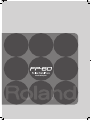 1
1
-
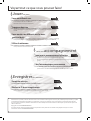 2
2
-
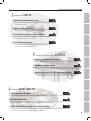 3
3
-
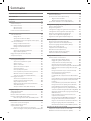 4
4
-
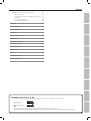 5
5
-
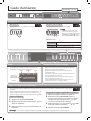 6
6
-
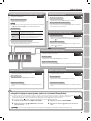 7
7
-
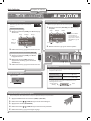 8
8
-
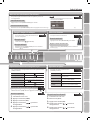 9
9
-
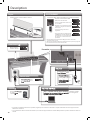 10
10
-
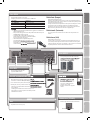 11
11
-
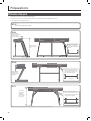 12
12
-
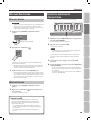 13
13
-
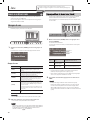 14
14
-
 15
15
-
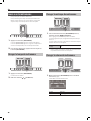 16
16
-
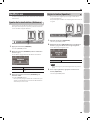 17
17
-
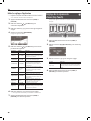 18
18
-
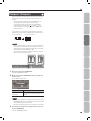 19
19
-
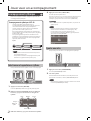 20
20
-
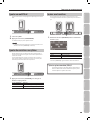 21
21
-
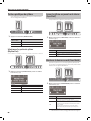 22
22
-
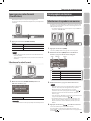 23
23
-
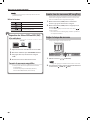 24
24
-
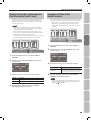 25
25
-
 26
26
-
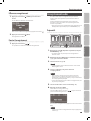 27
27
-
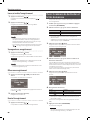 28
28
-
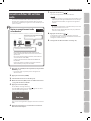 29
29
-
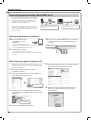 30
30
-
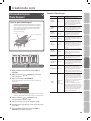 31
31
-
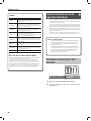 32
32
-
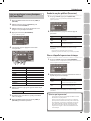 33
33
-
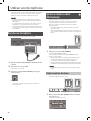 34
34
-
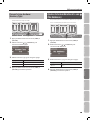 35
35
-
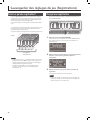 36
36
-
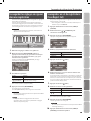 37
37
-
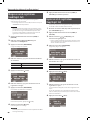 38
38
-
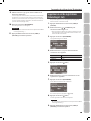 39
39
-
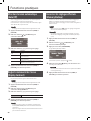 40
40
-
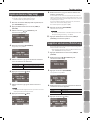 41
41
-
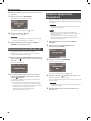 42
42
-
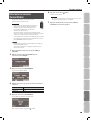 43
43
-
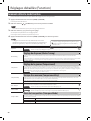 44
44
-
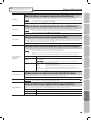 45
45
-
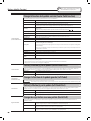 46
46
-
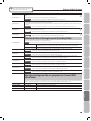 47
47
-
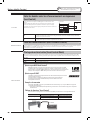 48
48
-
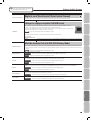 49
49
-
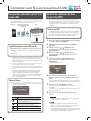 50
50
-
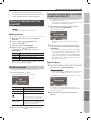 51
51
-
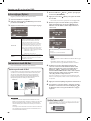 52
52
-
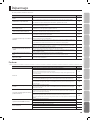 53
53
-
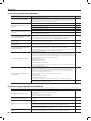 54
54
-
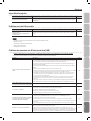 55
55
-
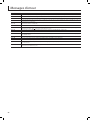 56
56
-
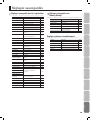 57
57
-
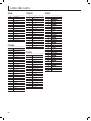 58
58
-
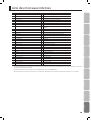 59
59
-
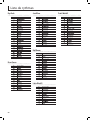 60
60
-
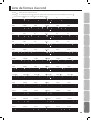 61
61
-
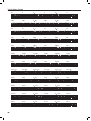 62
62
-
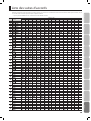 63
63
-
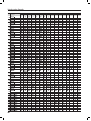 64
64
-
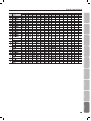 65
65
-
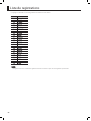 66
66
-
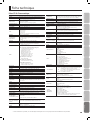 67
67
-
 68
68
-
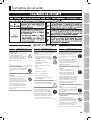 69
69
-
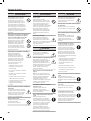 70
70
-
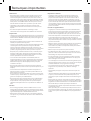 71
71
-
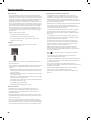 72
72
-
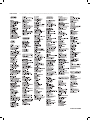 73
73
-
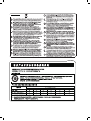 74
74
-
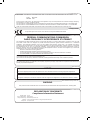 75
75
-
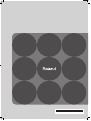 76
76
Roland FP-80 Le manuel du propriétaire
- Catégorie
- Pianos numériques
- Taper
- Le manuel du propriétaire
Documents connexes
-
Roland RP501R Le manuel du propriétaire
-
Roland F-140R Le manuel du propriétaire
-
Roland F-50 Le manuel du propriétaire
-
Roland BK-5 OR Le manuel du propriétaire
-
Roland DP-90e Le manuel du propriétaire
-
Roland HP-504 Le manuel du propriétaire
-
Roland FP-50 Le manuel du propriétaire
-
Roland ATELIER Combo AT-350C Le manuel du propriétaire
-
Roland AT-900C Le manuel du propriétaire
-
Roland RP-401R Le manuel du propriétaire